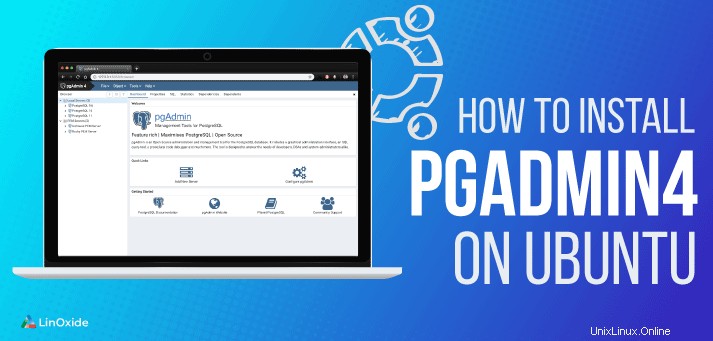
pgAdmin4 ist eine funktionsreiche, plattformübergreifende, webbasierte Schnittstelle, mit der Sie PostgreSQL-Datenbankinstanzen in einem Webbrowser verwalten und verwalten können. In dieser Anleitung erfahren Sie, wie Sie pgAdmin4 unter Ubuntu 18.04 LTS installieren.
Lesen Sie auch:So installieren Sie Ubuntu 18.04 Dual Boot mit Windows 10
Voraussetzung
Stellen Sie vor dem Fortfahren sicher, dass die PostgreSQL-Datenbank auf dem Ubuntu-Server 18.04 LTS installiert ist
Um zu überprüfen, ob PostgreSQL auf Ihrem System ausgeführt wird, führen Sie
aus# /etc/init.d/postgres statusAusgabe

Standardmäßig läuft PostgreSQL auf Port 5432. Um dies zu überprüfen, führen Sie den netstat-Befehl wie gezeigt aus
# netstat -pnltu | grep "5432"Ausgabe
pgAdmin4 unter Ubuntu 18.04 installieren
Nachdem Sie sich vergewissert haben, dass PostgreSQL ausgeführt wird, fahren Sie mit dem Aktualisieren und Upgraden des Systems wie gezeigt fort
# sudo apt update -y && sudo apt upgrade -yAusgabe

Führen Sie als Nächstes den folgenden Befehl aus, um pgAdmin4 zu installieren.
Dadurch werden auch eine Vielzahl anderer zusätzlicher Softwarepakete und Abhängigkeiten installiert.
# sudo apt install pgadmin4 pgadmin4-apache2Ausgabe
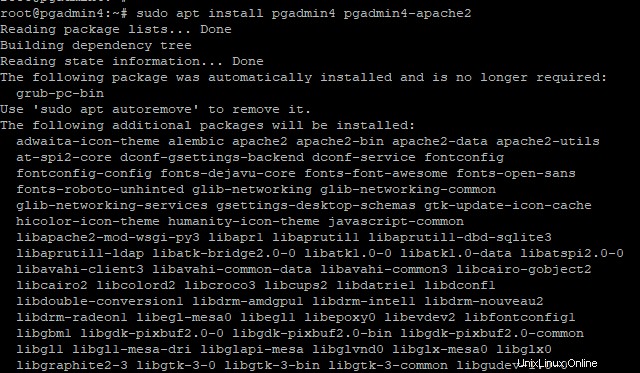
Das Paket pgadmin4-apache2 wird in pgAdmin4 und den Apache2-Webserver integriert.
Während dieser Einrichtung werden Sie nach einer E-Mail-Adresse gefragt. Geben Sie Ihre bevorzugte E-Mail-Adresse an
und klicken Sie auf "Ok"
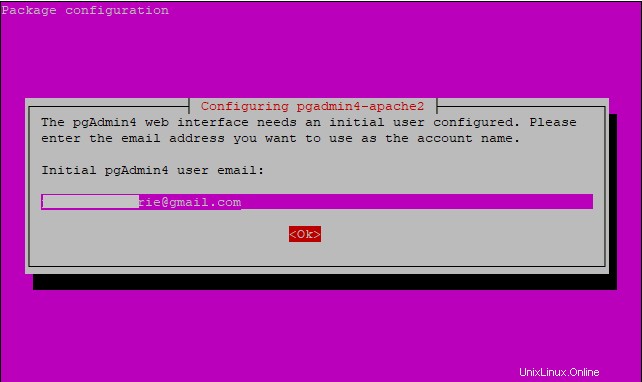
Geben Sie als Nächstes das Passwort ein, das Sie für die Anmeldung verwenden werden, und klicken Sie auf „Ok“
Danach wird das Setup fortgesetzt und abgeschlossen.
Toll! An diesem Punkt haben Sie pgAdmin4 erfolgreich auf Ihrem System installiert.
Verbindung zu PostgreSQL über pgAdmin4 herstellen
Nachdem Sie pgAdmin4 erfolgreich auf Ihrem Ubuntu-System installiert haben, können Sie eine Verbindung zu PostgreSQL herstellen, indem Sie die IP-Adresse oder den Domänennamen Ihres Servers durchsuchen, gefolgt vom Suffix /pgAdmin4 in der URL.
In meinem Fall lautet die URL meines Servers
http://38.76.11.34 /pgadmin4/
Sie erhalten eine Anmeldeseite wie unten gezeigt

Geben Sie die E-Mail-Adresse und das Passwort ein, das Sie zuvor während des Installationsvorgangs festgelegt haben, und klicken Sie auf die Schaltfläche „Anmelden“.
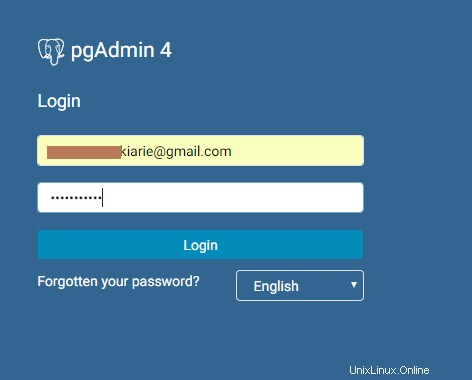
Dadurch gelangen Sie zum Dashboard von PgAdmin4, wie unten gezeigt.

Wunderbar! Wenn Sie so weit gekommen sind, konnten Sie pgAdmin4 auf Ubuntu 18.04 LTS installieren. Bitte teilen Sie uns Ihr Feedback im Kommentarbereich unten mit.
Ressourcenlink - Pgadmin4
